Sau một thời gian không hài lòng với ứng dụng Outlook tích hợp sẵn trên Windows 11, tôi đã quyết định chuyển sang sử dụng Proton Mail – một ứng dụng email tập trung vào quyền riêng tư. Ban đầu, tôi chỉ dùng phiên bản miễn phí của Proton Mail và Calendar, nhưng sau đó tôi đã nâng cấp lên toàn bộ hệ sinh thái Proton bao gồm Drive, Docs, VPN và Pass. Hiện tại, tôi đang sử dụng gói đăng ký Unlimited, mang lại nhiều không gian lưu trữ hơn trong Proton Drive cùng các tính năng bổ sung ở những ứng dụng khác.
Việc sử dụng Proton mang lại những lợi ích vượt trội về mã hóa và bảo mật mà Outlook không thể sánh bằng. Mặc dù Outlook cũng có khả năng mã hóa email, nhưng Proton giữ cho chúng an toàn ngay cả khi dữ liệu ở trạng thái nghỉ (at rest). Công bằng mà nói, email của người dùng Microsoft 365 cũng được mã hóa trong hộp thư đến trên máy chủ Microsoft bằng mã hóa AES – loại mã hóa tương tự mà BitLocker sử dụng. Tuy nhiên, tôi muốn nhiều hơn thế, và Proton đáp ứng được điều này với kiến trúc “zero-knowledge”, có nghĩa là email và tệp đính kèm được bảo vệ khỏi mã độc, việc nhắm mục tiêu quảng cáo, và cả quá trình đào tạo mô hình AI. Vì vậy, tôi đã hoàn toàn chuyển sang một hệ sinh thái an toàn hơn với Proton Mail và quyết định đặt nó làm ứng dụng email mặc định trên Windows 11 cũng như tất cả các thiết bị của mình.
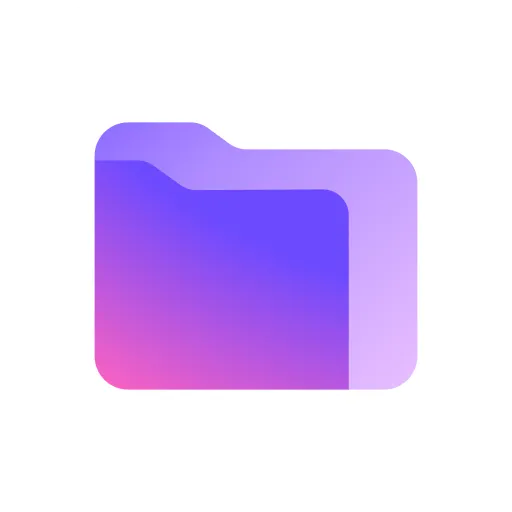 Biểu tượng Proton Mail, Proton Drive, Proton VPN minh họa hệ sinh thái bảo mật và quyền riêng tư toàn diện
Biểu tượng Proton Mail, Proton Drive, Proton VPN minh họa hệ sinh thái bảo mật và quyền riêng tư toàn diện
4. Thiết lập Proton Mail làm mặc định cho liên kết MailTo
Proton chủ yếu hoạt động trên nền tảng web, cho phép bạn đặt liên kết MailTo làm mặc định trên Windows 11
Bạn không thể đặt Proton Mail làm trình xử lý mặc định “chuẩn” trên máy tính Windows như với Outlook, vì ứng dụng này không tự đăng ký với Windows như một trình xử lý email mặc định. Tuy nhiên, có một số cách khắc phục để giúp việc sử dụng Proton Mail làm mặc định cho các liên kết email trên trang web trở nên dễ dàng hơn.
Lần đầu tiên bạn mở Proton Mail, một biểu ngữ sẽ hiển thị ở trên cùng hỏi bạn có muốn đặt nó làm mặc định hay không. Hãy nhấp vào biểu ngữ đó, chọn tùy chọn URL:MailTo Protocol, sau đó chọn Proton Mail và nhấp vào nút Set default (Đặt làm mặc định). Nếu thông báo này vẫn tiếp tục xuất hiện, bạn có thể mở ứng dụng Proton Mail, truy cập Settings (Cài đặt) -> All Settings (Tất cả cài đặt) -> Messages and composing (Tin nhắn và soạn thảo), rồi bỏ chọn công tắc “Check your default mail application” (Kiểm tra ứng dụng email mặc định của bạn).
Việc thay đổi trình xử lý mặc định “MailTo:” trực tiếp từ trình duyệt của bạn cũng là một lựa chọn. Chẳng hạn, trong trình duyệt dựa trên Chromium (Chrome, Brave, Edge), lần đầu tiên bạn mở Proton Mail, hãy nhấp vào biểu tượng dịch vụ xử lý (service handler icon) trong trường địa chỉ và chọn Allow (Cho phép) -> Done (Hoàn tất) từ menu. Trong Firefox, điều hướng đến trang web Proton Mail, mở Settings (Cài đặt) -> Make Proton Mail your default application (Đặt Proton Mail làm ứng dụng mặc định của bạn) và nhấp vào nút Set as default (Đặt làm mặc định). Bất kể bạn sử dụng quy trình nào, sau khi hoàn tất, khi bạn nhấp vào một liên kết email “MailTo:” – vốn rất phổ biến trên các trang web – Proton Mail sẽ tự động mở ra.
3. Mã hóa bảo mật mạnh mẽ
Proton Mail cung cấp khả năng mã hóa đầu cuối (end-to-end encryption) cho tin nhắn với mật khẩu
Khi bạn gửi một tin nhắn email bằng Proton Mail, nó sử dụng giao thức mã hóa Transport Layer Security (TLS), giúp bảo vệ tin nhắn của bạn trong quá trình gửi đi. Ngoài ra, nó cũng sử dụng mã hóa đầu cuối (end-to-end encryption) khi tin nhắn ở trạng thái nghỉ trong hộp thư đến của bạn. Vì TLS được hầu hết các nhà cung cấp email lớn như Yahoo, Gmail và Outlook hỗ trợ, nên bạn hoàn toàn có thể gửi tin nhắn từ tài khoản Proton của mình đến người dùng các dịch vụ đó.
Tin nhắn luôn được mã hóa đầu cuối theo mặc định khi bạn gửi từ Proton Mail đến một người dùng Proton khác, và người dùng Proton kia không cần phải có khóa mã hóa. Để gửi một email được mã hóa đầu cuối từ Proton đến một người không dùng Proton, bạn phải bảo vệ nó bằng mật khẩu, và người nhận có thể đọc nó từ một môi trường Proton thông qua một liên kết.
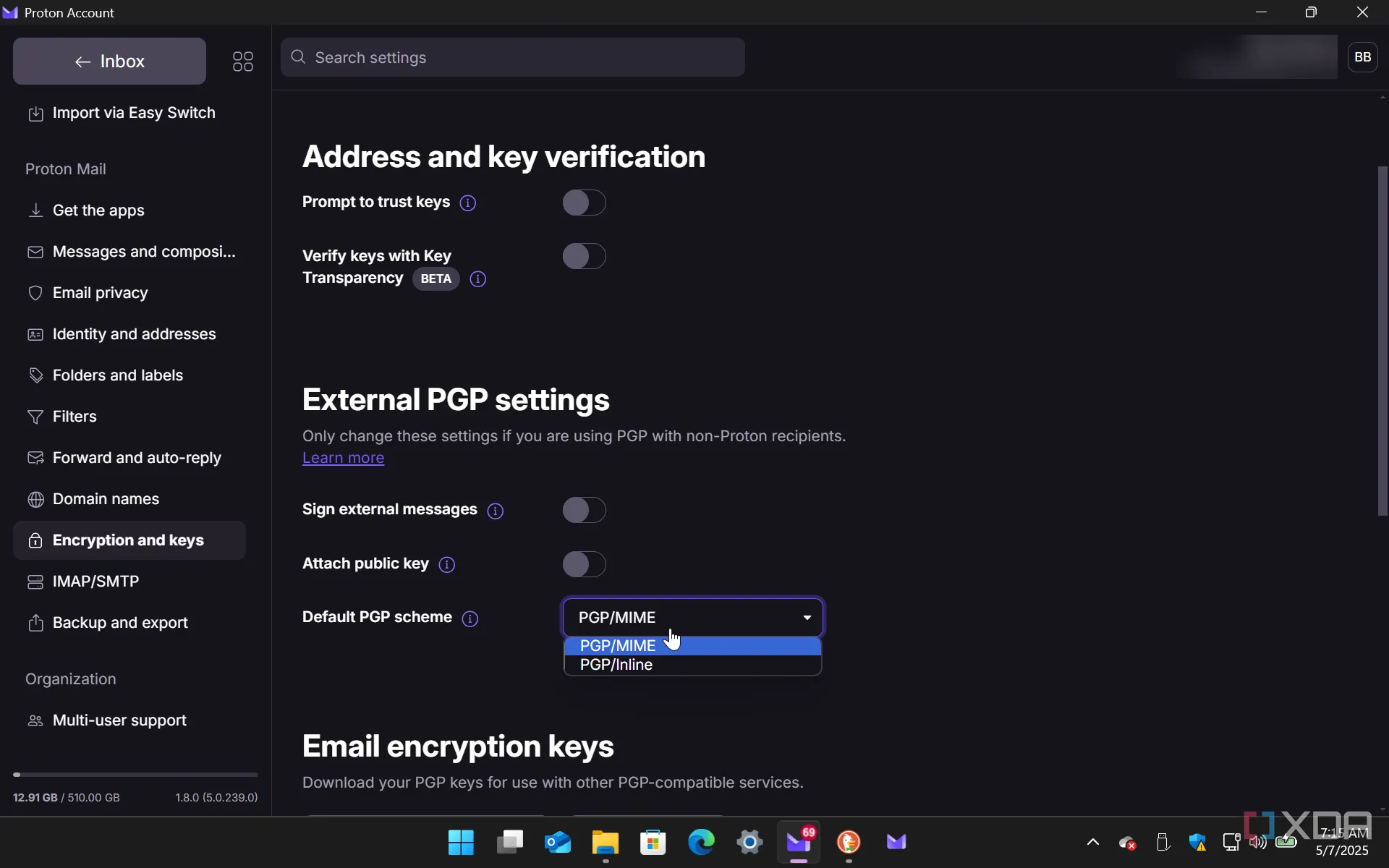 Giao diện cài đặt mã hóa và khóa bảo mật trong ứng dụng Proton Mail trên Windows 11
Giao diện cài đặt mã hóa và khóa bảo mật trong ứng dụng Proton Mail trên Windows 11
Nếu ai đó gửi email cho bạn, nó sẽ được mã hóa bằng TLS trong quá trình truyền, sau đó được giải mã và mã hóa lại bởi máy chủ lưu trữ của Proton. Nó sử dụng mã hóa “zero-access”, nghĩa là ngay cả nhân viên của Proton cũng không thể đọc được nội dung email của bạn. Vì vậy, dù bạn gửi hay nhận tin nhắn email bằng cách nào, Proton vẫn đảm bảo an toàn cho tôi bằng công nghệ mã hóa bảo mật vượt trội.
2. Các tính năng: Ít nhưng đủ dùng
Không có nhiều tính năng như Outlook, và đó lại là một điều tốt
Outlook có nhiều tính năng và chức năng hơn, nhưng đối với tôi, đó lại là một ưu điểm của Proton Mail. Ví dụ, khi tôi nhập lịch từ Outlook sang Proton, tôi nhận thấy Outlook Calendar có quá nhiều tính năng không cần thiết bị “nhồi nhét” vào so với Proton. Với quá nhiều thứ diễn ra cùng lúc, nó gây ra trải nghiệm “ngột ngạt” cho người dùng.
Tuy nhiên, Proton Mail vẫn có các cài đặt thiết yếu như chuyển tiếp thư, quản lý thư mục, tùy chọn chữ ký, quản lý soạn thảo và giao diện, bộ lọc, khóa mã hóa, tùy chỉnh bố cục và màu sắc, cài đặt IMAP/SMTP, và nhiều hơn nữa. Ngoài ra, nó còn cung cấp tính năng giám sát web đen (dark web monitoring), quản lý phiên, và kiểm tra xác thực cho thông tin đăng nhập Proton của bạn, tất cả đều đi kèm với tài khoản trả phí.
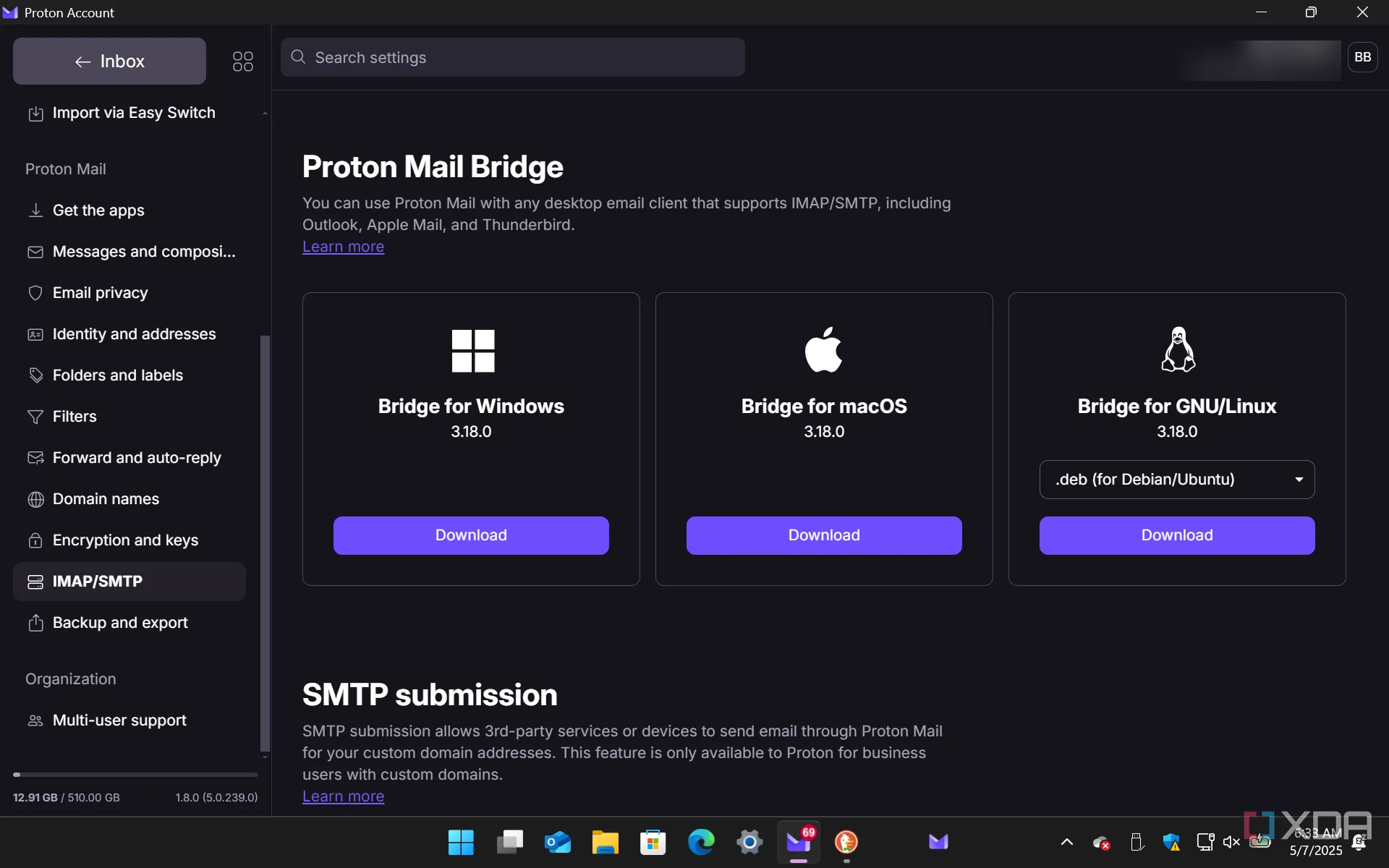 Cài đặt IMAP/SMTP và Proton Mail Bridge trong ứng dụng Proton Mail, minh họa các tùy chọn nâng cao
Cài đặt IMAP/SMTP và Proton Mail Bridge trong ứng dụng Proton Mail, minh họa các tùy chọn nâng cao
Điều tương tự cũng đúng với Outlook Mail, nơi có rất nhiều tính năng trên thanh ribbon, mà phần lớn trong số đó tôi không cần, ví dụ như Copilot. Tôi hoàn toàn không ủng hộ Copilot và luôn tìm cách loại bỏ Copilot khỏi các ứng dụng mà nó đã “xâm nhập”. Proton Mail bao gồm chính xác những gì tôi cần cho công việc: gửi và nhận tin nhắn, cùng với việc quản lý hộp thư đến của mình. Đây là một ứng dụng email gọn nhẹ, và việc sử dụng nó rất đơn giản. Tuy nhiên, nó vẫn bao gồm các tính năng và cài đặt mà tôi thỉnh thoảng sử dụng, khiến nó trở thành ứng dụng hoàn hảo. Dù vậy, nếu bạn cần một lượng lớn tính năng phức tạp, bạn có thể không thích sự tối giản của Proton và sẽ ưu tiên thanh ribbon của ứng dụng Outlook.
1. Khả năng đa nền tảng
Tôi có thể đặt Proton Mail làm mặc định trên nhiều thiết bị hơn cả Windows
Dù tôi sử dụng Windows hay điện thoại, tôi đều có thể đặt Proton Mail làm ứng dụng email mặc định trên iPhone hoặc Android của mình. Đây là một lợi thế lớn vì nó giúp tôi dễ dàng chuyển đổi liền mạch giữa việc đọc và gửi tin nhắn Proton trên Windows 11 và các thiết bị di động. Điều này đặc biệt hữu ích khi sử dụng Phone Link để kết nối điện thoại với máy tính Windows. Trên iPhone của bạn, hãy truy cập Settings (Cài đặt) -> Apps (Ứng dụng) -> Proton Mail. Chạm vào Proton Mail từ danh sách. Ví dụ, tôi đang thay đổi ứng dụng email mặc định từ Gmail sang Proton.
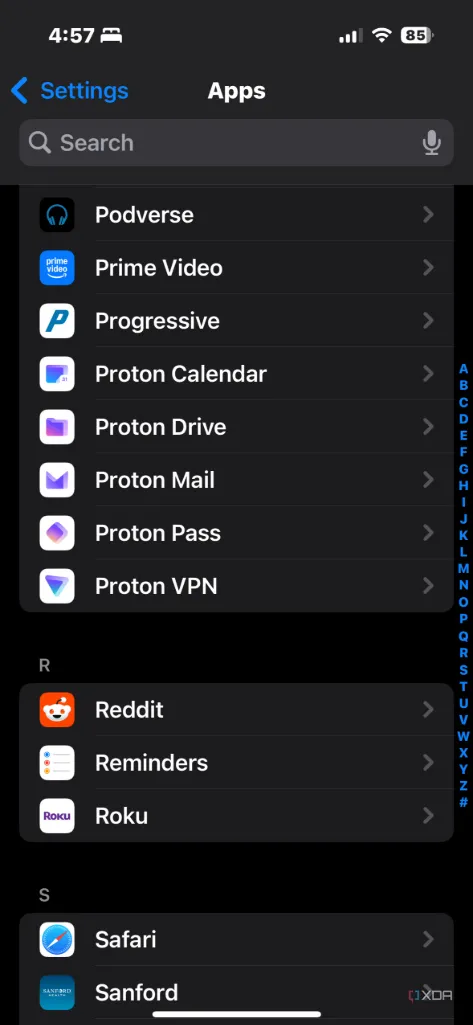 Màn hình cài đặt ứng dụng trên iPhone, hiển thị danh sách các ứng dụng để chọn Proton Mail làm mặc định
Màn hình cài đặt ứng dụng trên iPhone, hiển thị danh sách các ứng dụng để chọn Proton Mail làm mặc định
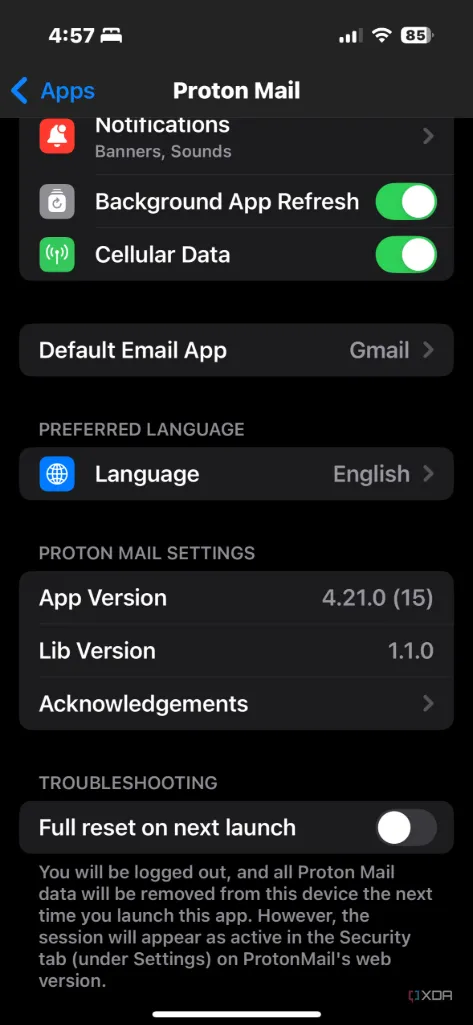 Chọn Proton Mail làm ứng dụng email mặc định trong cài đặt của iPhone, minh họa khả năng đa nền tảng
Chọn Proton Mail làm ứng dụng email mặc định trong cài đặt của iPhone, minh họa khả năng đa nền tảng
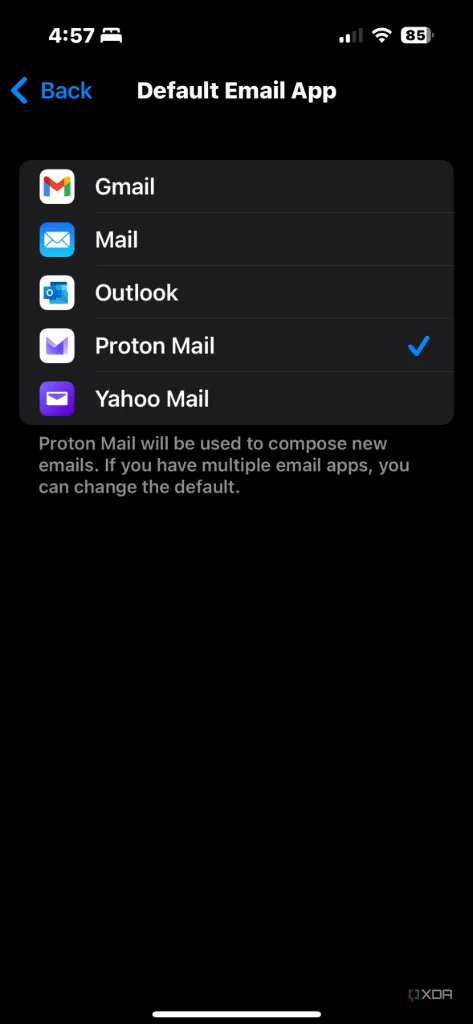 Thiết lập Proton Mail làm ứng dụng email mặc định trên iPhone, hoàn tất quá trình chuyển đổi
Thiết lập Proton Mail làm ứng dụng email mặc định trên iPhone, hoàn tất quá trình chuyển đổi
Trên Android, quy trình có thể phức tạp hơn một chút nhưng vẫn khá đơn giản. Trong ví dụ này, tôi đang sử dụng Google Pixel 7a chạy Android 15. Các tùy chọn trên thiết bị Android của bạn có thể khác nhau, nhưng điều này sẽ giúp bạn hình dung những gì cần tìm. Hãy truy cập Settings (Cài đặt) -> Apps (Ứng dụng) -> Open default apps (Mở ứng dụng mặc định) và chạm vào Clear default preferences (Xóa cài đặt mặc định). Bây giờ, mở Chrome, tìm một liên kết “MailTo” và chạm vào đó. Khi tùy chọn chọn một ứng dụng xuất hiện, hãy chọn Proton Mail và chọn Always (Luôn luôn). Sau khi bạn thực hiện các bước này, Proton Mail sẽ trở thành ứng dụng email mặc định trên điện thoại Android của bạn.
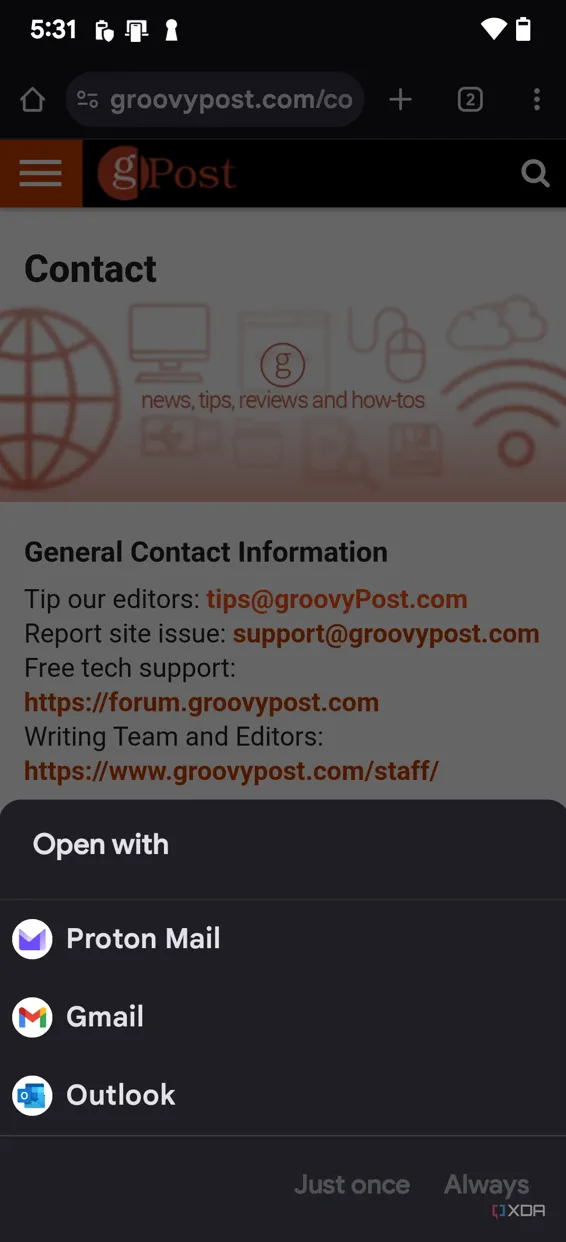 Màn hình lựa chọn ứng dụng mặc định trên Android, với tùy chọn Proton Mail được đánh dấu
Màn hình lựa chọn ứng dụng mặc định trên Android, với tùy chọn Proton Mail được đánh dấu
Tổng kết: Chuyển đổi sang Proton Mail mang lại nhiều lợi ích
Những lý do trên là minh chứng cho việc tại sao tôi lại chọn Proton Mail làm ứng dụng email mặc định cho tất cả các thiết bị của mình. Mặc dù bạn không thể đặt nó làm mặc định thông qua ứng dụng Cài đặt trên Windows 11 một cách trực tiếp, nhưng có một vài cách khắc phục hiệu quả và nhiều lý do chính đáng để thực hiện việc chuyển đổi này, mà nổi bật nhất chính là yếu tố bảo mật.
Tôi hoàn toàn hài lòng với khả năng mã hóa và kiến trúc “zero-knowledge” mà dịch vụ này cung cấp cho email. Mã hóa đầu cuối thực sự rất đơn giản khi bạn gửi email cho những người dùng Proton khác. Hơn nữa, việc bảo vệ email bằng mật khẩu cho phép những người dùng khác mở email đó từ máy chủ Proton mà không cần phải đăng ký gói Proton cao cấp.
Một tài khoản miễn phí cũng cung cấp cho họ 1 GB dung lượng lưu trữ, đủ để nhận các email được mã hóa. Tôi cảm thấy an toàn hơn khi sử dụng Proton thay vì Outlook, bởi vì Microsoft có thể đọc nội dung email của bạn để nhắm mục tiêu quảng cáo và đào tạo AI Copilot của họ. Việc biết rằng ngay cả nhân viên Proton cũng không thể đọc email của mình mang lại cho tôi sự yên tâm tuyệt đối.
Bạn đã sẵn sàng trải nghiệm một giải pháp email an toàn và riêng tư hơn chưa? Hãy khám phá Proton Mail và chia sẻ cảm nhận của bạn trong phần bình luận bên dưới nhé!
